
Dal menù 'Tabelle' 'Commerciali' possiamo aprire le maschere per la gestione dei pagamenti.
Per aiutare la ricerca dei pagamenti è possibile utilizzare delle 'Categorie' in cui raggruppare i nostri tipi di pagamento
Ad esempio creiamo una categoria chiamata 'Rimesse Dirette' in cui inserire i pagamenti effettuati per contanti alla consegna, inoltre creiamo una categoria chimata RIBA in cui inseriremo i pagamenti fatti con Rimesse Bancarie, etc...

Vediamo nel dettaglio la semplice lista di categorie di pagamenti che potrete editare come preferite.
La lista si compone di un codice ed una descrizione per ogni categoria che creiamo. Il codice sarà quello utilizzabile per richiamarlo più in fretta mentre la descrizione ci ricorderà cosa conterrà.
Anche in questo elenco possiamo utilizzare i tasti 'Elimina', 'Aggiungi' e 'Modifica' per editare l'elenco.
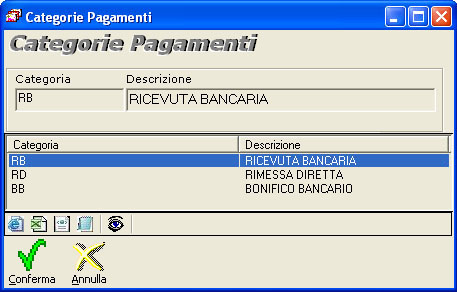
Cliccando sul tasto 'Aggiungi' o 'Modifica' saranno mostrate le 2 caselle di testo in cui inserire il codice e la descrizione che usermo nell'elenco dei pagamenti.
Al termine della modifica possiamo cliccare su Conferma o Annulla,
con Annulla le modifiche effettuate non saranno memorizzate.

Vediamo ora come è strutturata la maschera dei pagamenti.
La barra dei pulsanti ci consente come sempre di scorrere fra un pagamento ed un altro e, come sempre, di editare il pagamento.
Sulla sinistra si trova una barra Blu in cui scegliere se viusalizzare il dettaglio del pagamento o l'elenco dei pagamenti per una rapida ricerca
Nel centro sono visibili tutti i dati relativi al pagamento che ora andremo a vedere uno per uno.
Categoria: Indica la categoria di appartenenza del pagamento (Codice e Descrizione) di cui farà parte.
Premendo 'Invio' o
cliccando sulla piccola icona sulla destra della casella  ,
sarà visualizzato un elenco contenenti tutte le categorie disponibili.
,
sarà visualizzato un elenco contenenti tutte le categorie disponibili.
Codice: Utilizzate questo campo identificare il pagamento durante la creazione di fatture
Inattivo: Utilizzando questo flag potrete nascondere il pagamento come se fosse stato cancellato ma con la possibilità di ripristinarlo quando serve.
Descrizione: Inserire in questo campo una breve descrizione con le caratteristiche del pagamento.
Questi sono i campi 'descrittivi' del pagamento, ora vediamo la parte tecnica e cioè le caratterstiche del pagamento che movimenteranno lo scadenziario durante la creazione di fatture.
Nr Totale rate: Indica il numero delle rate da cui è composto il pagamento, quindi nell'esempio mostrato in figura con il pagamento a 60 e 90 giorni, il numero delle rate dovrà essere uguale a 2
In scadenza ogni: E' la frequenza che intercorre fra una rata ed un altra, in questo caso fra il 60 ed il 90 dovranno essere indicati 30 giorni (oppure 1 mese).
Prima Scadenza decorre fra: Questo è il periodo che passa fra la data della fattura e la prima rata, per l'esempio mostrato che porta la prima scadenza a 60 giorni, dovremmo indicare 60 giorni (oppure 2 mesi).
Giorno di Scadenza: E' possibile spostare il giorno di scadenza delle rate indifferentemente dal giorno della data fattura.
Possiamo spostare le scadenze a Fine Mese, oppure lasciarlo al giorno della data fattura oppure ad un giorno qualsiasi del mese successivo.
Note: Il campo note è libero per riportare appunti vari, se necessario.
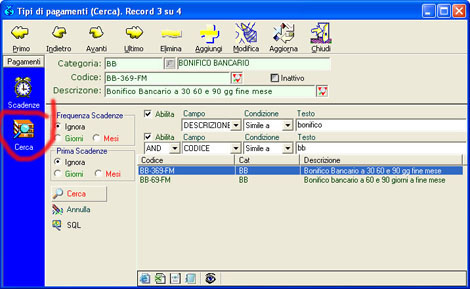
Se necessario è possibile effettuare ricerche fra i pagamenti disponibili
Cliicando sull'icona Cerca' sarà visualizzato un elenco dei pagamenti con la possibilità di filtrare il risultato per affinare la ricerca.
La ricerca può essere fatta selezionando il nome del campo interessato e digitando il testo di ricerca nella relativa casella di testo; premendo 'Invio' o cliccando su 'Cerca' verrà mostrato il risultato nell'elenco sottostante.